Essayez immédiatement ces solutions rapides
- Ce package d'application n'est pas pris en charge car une erreur d'installation peut se produire lors du chargement indépendant des packages msixbundle, Appx et AppxBundle dans Windows.
- Le plus souvent, vous rencontrez cette erreur lorsque vous essayez d'installer des packages d'installation tiers qui ont des capacités restreintes.
- Vous pouvez télécharger des packages d'applications à l'aide de Microsoft Powershell et App Installer pour installer des applications et éliminer l'erreur avec succès.
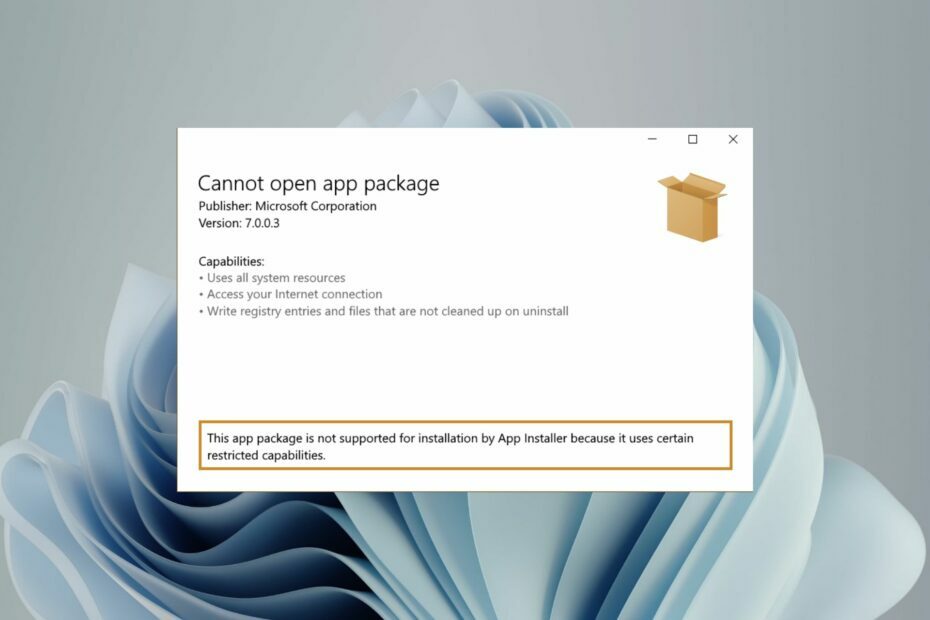
XINSTALLER EN CLIQUANT SUR LE FICHIER DE TÉLÉCHARGEMENT
- Télécharger l'outil de réparation Restoro PC qui vient avec des technologies brevetées (brevet disponible ici).
- Cliquez sur Lancer l'analyse pour trouver les problèmes Windows qui pourraient causer des problèmes au PC.
- Cliquez sur Tout réparer pour résoudre les problèmes affectant la sécurité et les performances de votre ordinateur.
- Restoro a été téléchargé par 0 lecteurs ce mois-ci.
Microsoft distribue les applications UWP (Universal Windows Platform) et de bureau sous forme de packages d'applications .msixbundle, .Appx et .AppxBundle dans Windows.
Bien que les programmes d'installation de Msixbundle, Appx et AppxPackage soient des moyens fiables de charger les packages d'application, plusieurs utilisateurs ne peuvent pas le faire.
Pourquoi est-ce que j'obtiens l'erreur Package d'application non pris en charge ?
Certains de nos lecteurs reçoivent le Ce package d'application n'est pas pris en charge pour l'installation par une erreur du programme d'installation de l'application lors de la tentative de téléchargement de packages d'application, en particulier ceux téléchargés à partir de sources non officielles. Il y a plusieurs raisons possibles derrière le problème:
- Packages d'applications tierces - Les packages d'applications téléchargés à partir d'un site Web tiers génèrent l'erreur Package d'application non pris en charge.
- Microsoft Store ne prend pas en charge le programme d'installation - Si Microsoft Store ne prend pas en charge le programme d'installation de Msixbundle, il ne sera pas possible d'installer le package d'application avec succès.
- Capacités d'installation restreintes – Les installateurs avec des capacités restrictives peuvent également être à l'origine de l'erreur.
- Le mode développeur est désactivé - Le mode développeur doit être actif sur votre ordinateur Windows si vous souhaitez charger les packages d'applications .msixbundle, .Appx et .AppxBundle sur votre PC.
Fait intéressant, il existe quelques solutions de contournement pour résoudre le problème Ce package d'application n'est pas pris en charge pour les erreurs d'installation dans Windows 11.
Comment puis-je corriger l'erreur de package d'application non pris en charge ?
1. Activer le mode développeur
- Utilisez le les fenêtres + je raccourci pour lancer le Paramètres application.
- Aller à Confidentialité et sécurité dans la barre latérale gauche et cliquez sur l'onglet Pour les développeurs option.
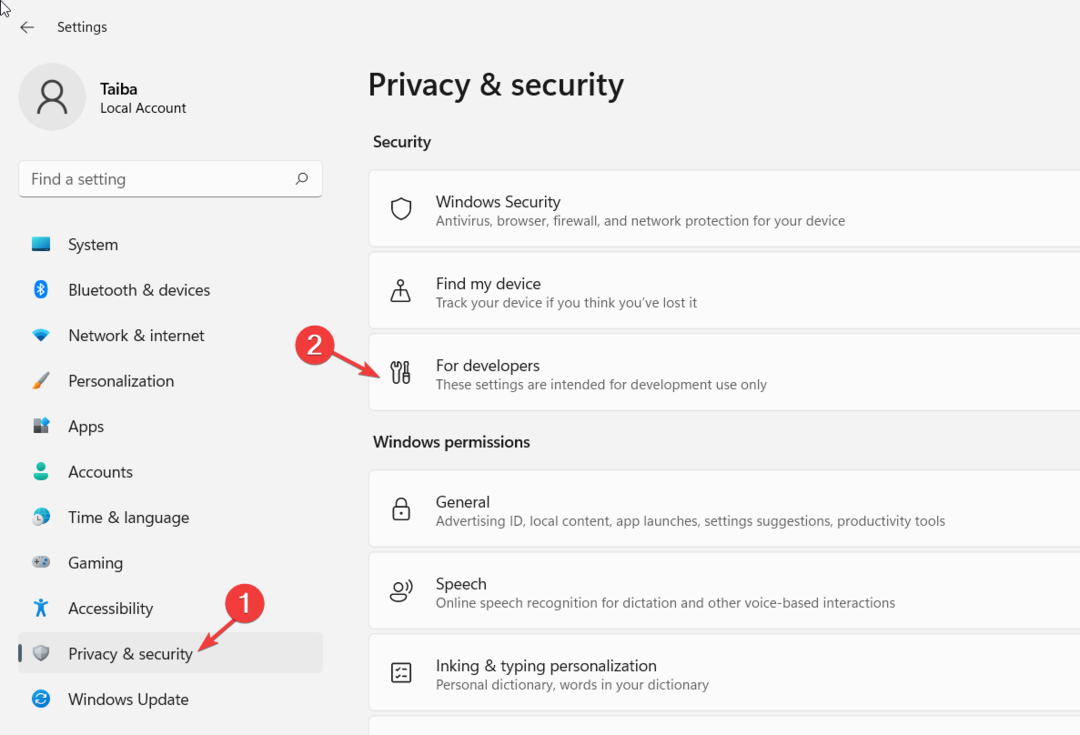
- Basculer Sur l'interrupteur pour Mode développeur.
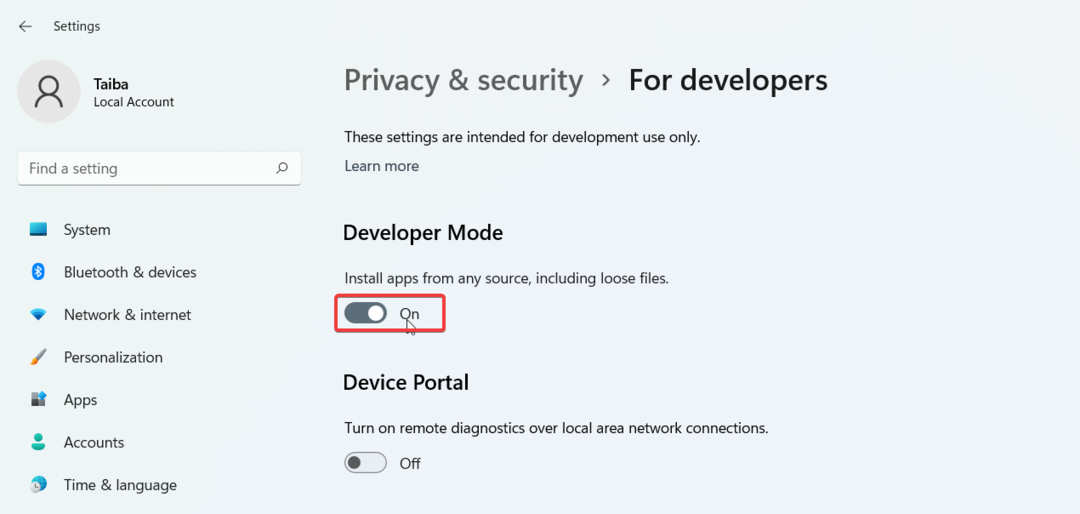
2. Installer des packages d'application à l'aide de Windows PowerShell
- Presse les fenêtres + S pour ouvrir Windows Recherche, taper powershell dans la barre de recherche, puis cliquez sur Exécuter en tant qu'administrateur.
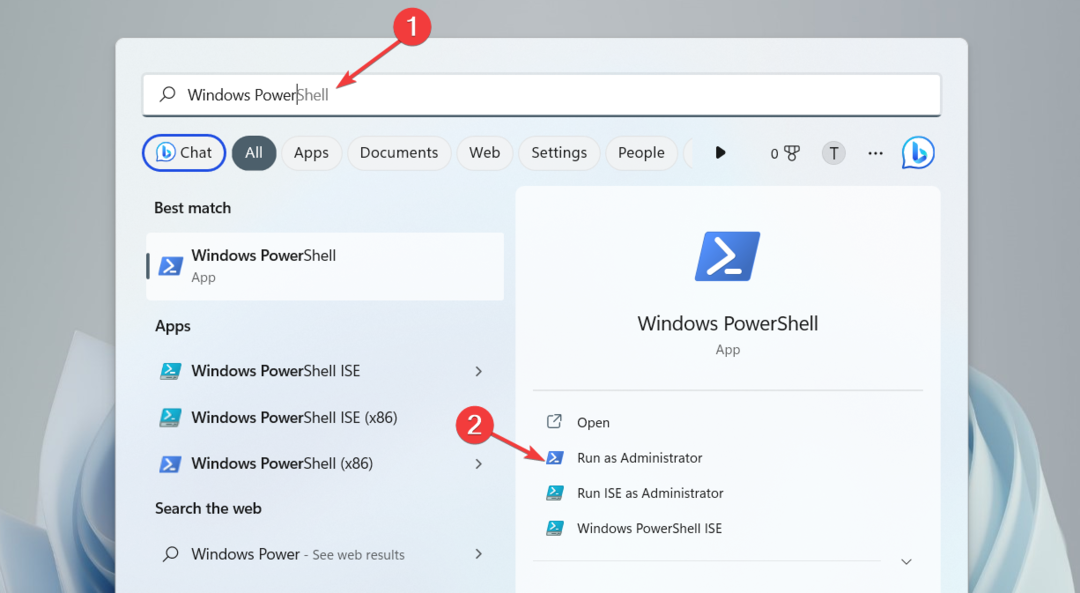
- appuie sur le Oui bouton sur le Contrôle des actions de l'utilisateur fenêtre.
- Tapez ou copiez-collez la commande suivante dans la fenêtre PowerShell (remplacez le X:\Chemin\vers\Fichier. Appx chaîne avec le chemin d'accès réel du package d'application sur votre système):
Add-AppxPackage -Path X:\Path\to\File. Appx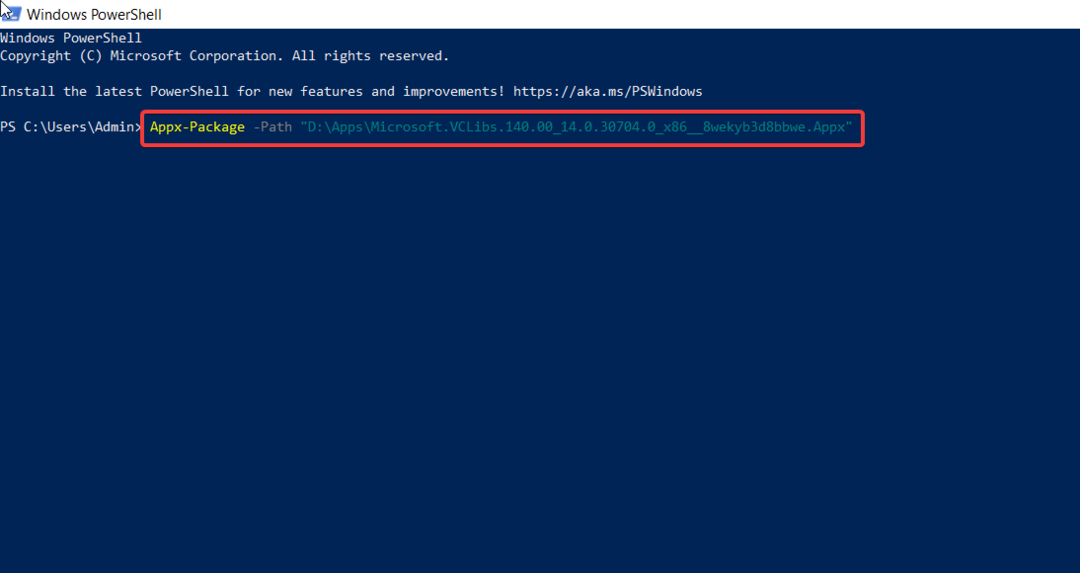
- appuie sur le Entrer clé pour lancer l'installation du package.
Cette fois, vous ne recevrez pas l'erreur Ce package n'est pas pris en charge pour l'installation. Quittez la fenêtre PowerShell une fois l'installation du package réussie et lancez l'application.
Pour éviter les problèmes de dépendance, installez les packages de dépendances avant d'installer le package principal de l'application.
- Opération invalide pour le périphérique 0: comment y remédier
- Dites adieu aux problèmes d'imprimante avec KB5026436
- Addinprocess.exe: qu'est-ce que c'est et comment le supprimer
- Edge ne sera plus sur les futurs conteneurs de serveurs Windows
3. Utiliser le programme d'installation de l'application
- Lancement Boutique Microsoft à partir des applications épinglées dans le Commencer menu et rechercher Installateur d'application.
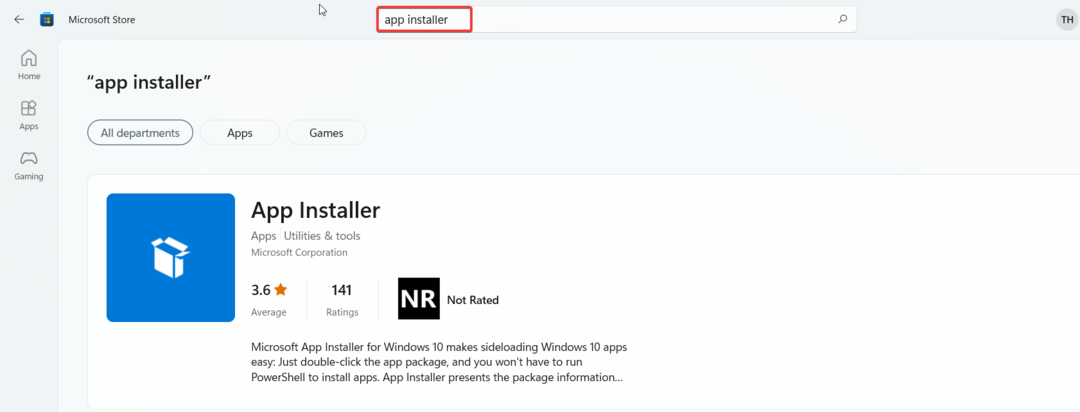
- appuie sur le Installer pour télécharger bouton.
- Lancez le Explorateur de fichiers en utilisant les fenêtres + E raccourci, accédez à l'emplacement du .appx ou .msixbundle package, et double-cliquez sur l'un d'eux pour lancer le programme d'installation de l'application.
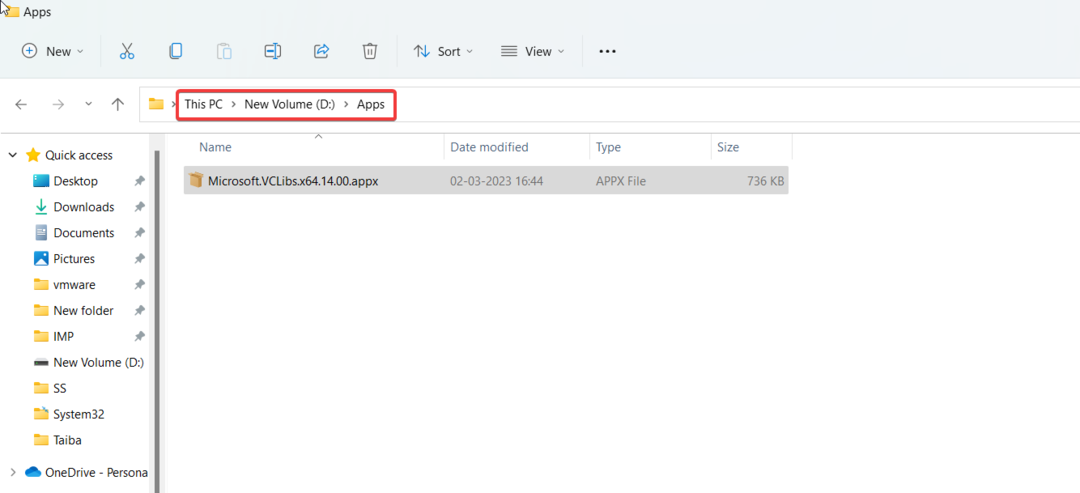
- Enfin, appuyez sur la Installer bouton situé sur le bouton à droite du Installateur d'application boite de dialogue.
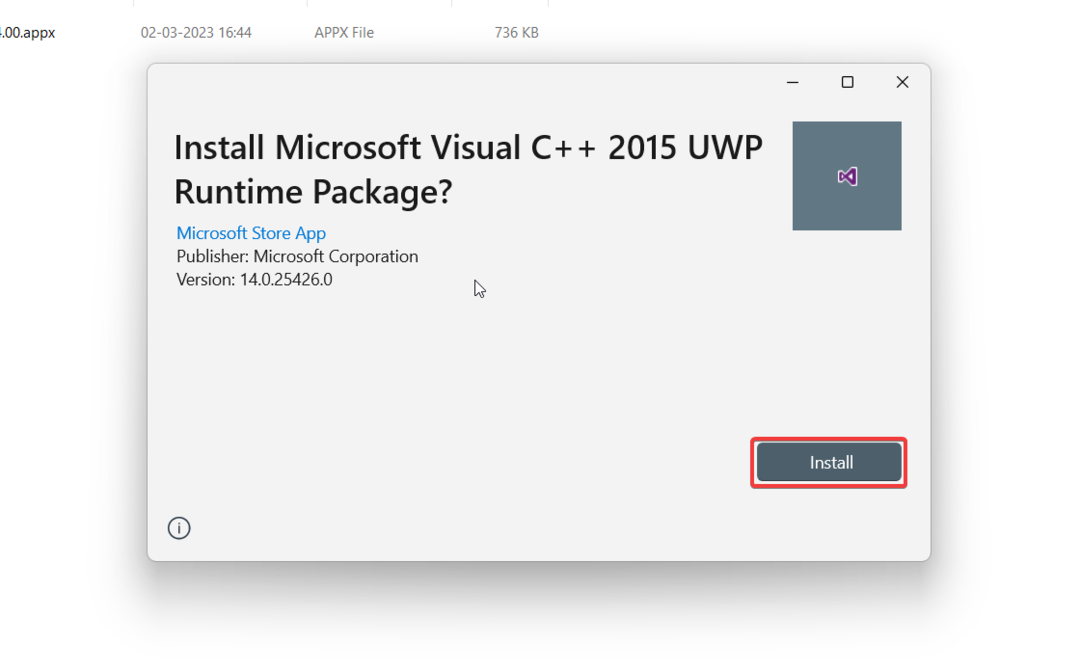
Attendez que le programme d'installation de l'application découvre et télécharge les packages de dépendance essentiels et le package d'application principal. Une fois l'installation réussie, l'application se lancera automatiquement sur votre PC.
Ces deux solutions de contournement vous aideront à surmonter l'erreur d'installation Ce package d'application n'est pas pris en charge lors du chargement latéral des packages d'application à l'aide des programmes d'installation d'application.
Pendant que vous êtes ici, vous voudrez peut-être savoir comment réparer le Ce package d'installation n'a pas pu être ouvert erreur en utilisant quelques méthodes simples.
Si vous avez d'autres questions ou solutions à ce problème, n'hésitez pas à utiliser la section des commentaires ci-dessous.
Vous avez toujours des problèmes? Corrigez-les avec cet outil :
SPONSORISÉ
Si les conseils ci-dessus n'ont pas résolu votre problème, votre PC peut rencontrer des problèmes Windows plus profonds. Nous recommandons télécharger cet outil de réparation de PC (évalué Excellent sur TrustPilot.com) pour y répondre facilement. Après l'installation, cliquez simplement sur le Lancer l'analyse bouton puis appuyez sur Tout réparer.


